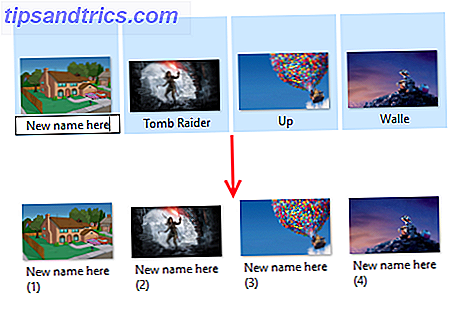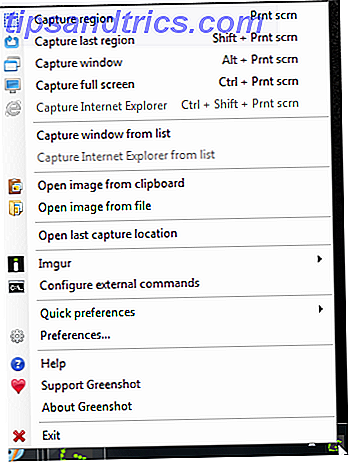Um dos mais populares aplicativos de áudio de código aberto, o Audacity, foi recentemente atualizado para a versão 2.0 e agora não está mais na versão Beta. Disponível para download no Sourceforge, o Audacity tem uma excelente edição de várias faixas e várias ferramentas e efeitos de limpeza de áudio que podem ser usados para oferecer ótimos resultados.
Um dos mais populares aplicativos de áudio de código aberto, o Audacity, foi recentemente atualizado para a versão 2.0 e agora não está mais na versão Beta. Disponível para download no Sourceforge, o Audacity tem uma excelente edição de várias faixas e várias ferramentas e efeitos de limpeza de áudio que podem ser usados para oferecer ótimos resultados.
No entanto, apesar da facilidade de salvar seu áudio em vários formatos diferentes, o Audacity não permite que você exporte dados como MP3.
Por que exportar como MP3
Antes de começarmos, vamos considerar os vários usos para o MP3. Enquanto alguns fãs de formatos sem perdas podem pensar que é um formato com uma vida útil limitada, o mesmo acontece com a maioria dos formatos. O MP3, no entanto, é amplamente utilizado de muitas maneiras, desde o download de músicas de lojas on-line para toques para celular. Você encontrará arquivos MP3 em decodificadores, em alguns menus de DVD e até mesmo em videogames.
Embora não tenha a mesma profundidade de qualidade de, digamos, FLAC, o MP3 continua a ser a escolha preferida de bilhões, para tornar sua gravação de áudio no Audacity o mais acessível possível (seja por outras pessoas ou se você planeja ouvir vários dispositivos) MP3 é a escolha a utilizar.
Mas a exportação de MP3 não está disponível de forma nativa no Audacity. Por quê?
Por que não há nenhuma opção MP3 nativa no Audacity
Disponível a partir do audacity.sourceforge.net/download, o Audacity 2.0 sofre da mesma falha que a versão beta anterior - você não pode exportar seu arquivo de som no imensamente popular formato MP3.
Há um par de razões para isso, mais notavelmente que o MP3 é proprietário, e qualquer software usado para criar um arquivo MP3 deve ser licenciado. Felizmente, o Audacity contorna isso empregando o software LAME para codificar MP3s. No entanto, devido à maneira pela qual a codificação de MP3 é licenciada em todo o mundo, uma taxa pode ter que ser paga em alguns países. É por isso que a exportação de MP3 nativo não está incluída.
Então, novamente, nem todo mundo precisa de MP3. Outros formatos, como o FLAC, estão se tornando cada vez mais populares graças à sua qualidade de som sem perdas, que é superior à do MP3. No entanto, o MP3 continua a ser a escolha de formato de som de fato para a maioria dos usuários.
Exportando um arquivo MP3 no Audacity
Ao exportar um arquivo MP3, é importante fazê-lo da maneira correta. É muito fácil clicar em um botão de exportação, selecionar o arquivo MP3 e deixar a mentalidade de “disparar e esquecer”.

No entanto, os arquivos MP3 devem conter determinados dados além da faixa de áudio. Para uma indexação bem-sucedida do arquivo - informações como nome da faixa, artista, álbum, etc. - seu arquivo MP3 deve ter os metadados ID3 adicionados. Você descobrirá então que o arquivo MP3 exportado pode ser facilmente reconhecido no software e nos dispositivos do media player.
No Audacity, esses dados podem ser inseridos abrindo Arquivo> Exportar selecionando MP3 como o tipo de arquivo e definindo um nome de arquivo, clicando em Salvar e, em seguida, preenchendo os campos exibidos.
Adicionando a Biblioteca MP3 LAME
Quando você usa a opção Arquivo> Exportar para tentar salvar sua trilha como MP3, você só vai chegar tão longe antes que o software informe que precisa de lame_enc.dll .

Para criar arquivos MP3 com o Audacity, você precisará adicionar a biblioteca LAME ao seu computador. Felizmente isso é muito simples. Depois de instalar o Audacity, vá para lame1.buanzo.com.ar e faça o download do Lame_v3.99.3_for_Windows.exe (note que reproduzir arquivos MP3 não é um problema com este software).

Salve isso em um local seguro no seu PC e execute. Após a instalação (o local padrão é C: \ Program Files \ LAME para Audacity) volte para o Audacity e use a opção Export para criar um novo MP3, adicione os dados da tag ID3 e use a opção Browse no diálogo Locate Lame para localizar o arquivo lame_enc.dll na pasta de instalação. Clique em OK para continuar e veja como sua exportação de MP3 é criada!
Conclusão
Embora o processo de adicionar o codec e exportar o arquivo MP3 possa parecer bastante simples, há muitos arquivos por aí que não fornecem as informações completas e necessárias aos usuários. Com o sistema de exportação no Audacity, você pode adicionar todos os dados de tags ID3 corretos ao seu arquivo MP3, particularmente útil se você estiver usando este software para editar podcasts, suas próprias composições ou outros projetos de áudio.
Claro, a melhor coisa sobre tudo isso é que existe uma maneira livre e aberta de criar, editar e exportar seus próprios arquivos MP3!